정점 맵 도구
정점 맵 도구를 사용하여 대상 맵 표면 위로 브러시를 드래그하여 정점 색상 맵과 정점 가중치 맵을 조정할 수 있습니다.
도구 상자 외에 Paint 도구 Vertex Map Tools 하위 탭에서 다른 정점 맵 옵션을 사용할 수 있습니다. 자세한 내용은 정점 법선 도구.
도구 사용
정점 맵 도구는 Paint 나열한 것. 왼쪽 패널에서 도구 상자를 열고 Vertex Map Tools 하위 탭을 클릭하고 Paint. 정점 맵 도구를 사용하려면 먼저 아이템리스트. 또한 정점 색상 맵 또는 가중치 맵을 만들고 선택해야합니다. Vertex Map 뷰포트를 나열합니다. 참조 정점 맵 작업 정점 맵 작성에 대한 정보는 주제를 참조하십시오.
도구를 선택하면 해당 도구의 속성이 도구의 Properties 뷰포트. 처음 도구를 선택하면 Smooth Brush 기본 브러시 팁으로. 대체를 선택할 수 있습니다 브러쉬 끝 3D 뷰포트에서 계속 진행하거나 마우스 오른쪽 버튼을 클릭하여 브러시 크기를 조정합니다. 뷰포트를 드래그하여 브러시 효과를 지정된 맵에 적용합니다. 일반적으로 Ctrl 브러시 효과를 무효화합니다.
축소
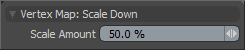
축소 도구는지도의 값을 아래로 조정합니다. 0 (0) — 값을 천천히 줄입니다. 누르면 Ctrl 값을 확대합니다 (확대 도구로 작동). 전반적인 효과는 이미지 편집기에서 닷지 및 굽기와 유사합니다.
Scale Amount: 정점 맵 값에 적용되는 배율의 강도를 결정합니다.
삭제
지우기 도구는 대상 맵에서 브러시가 닿는 값을 제거합니다. 이 도구는지도의 값을 0%그러나 정점의 값을 완전히 제거합니다. 사용 가능한 사용자 조정 가능 옵션이 없습니다.
설정 값
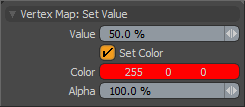
값 설정 도구는 지우기 도구와 결합 된 페인트 도구와 유사합니다. 그것은 접촉하는 모든 정점에 영향을 미칩니다 100% 페이딩 또는 감쇠없이 (지정된대로 색상 또는 무게를 변경). 누르면 Ctrl 값을 지 웁니다.
Value: 무게 맵 값을 편집 할 때 적용 할 무게 값을 결정합니다.
Set Color: 정점 색상 맵에 페인트 할 때 자동으로 활성화되어 맵에 적용 할 색상을 지정할 수 있습니다.
Color: 대상 RGB 또는 RGBA 정점 색상 맵에 적용 할 RGB 값을 정의합니다.
Alpha: 대상 RGBA 정점 색상 맵에 적용 할 알파 (투명도) 값을 정의합니다.
라이브 디 포머
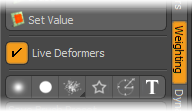
방법을 제어 Modo 웨이트 페인팅시 3D 뷰포트의 형상을 업데이트합니다. 사용 설정하면 Modo 추를 칠하거나 조정하는 동안 변형을 즉시 업데이트합니다. 즉석 업데이트는 성능에 영향을줍니다. 비활성화하면 Modo 웨이트 페인팅 또는 기타 조정시 마우스 버튼을 놓은 후 변형을 업데이트합니다. 이를 비활성화하면 성능이 향상됩니다.
도움이되지 않은 죄송합니다
왜 도움이되지 않습니까? (해당되는 모든 것을 체크하세요)
의견을 보내 주셔서 감사합니다.
찾고있는 것을 찾을 수 없거나 워크 플로에 대한 질문이있는 경우 시도해보십시오 파운드리 지원.
학습 내용을 개선 할 수있는 방법에 대한 의견이 있으시면 아래 버튼을 사용하여 설명서 팀에 이메일을 보내십시오.
의견을 보내 주셔서 감사합니다.